Erfasste Zeiten einsehen, bearbeiten oder löschen
Arbeits- und Bereichszeiten können im Portal eingesehen und nachträglich angepasst werden, beispielsweise um Pausen nachzutragen oder Start- bzw. Endzeiten zu ändern.
 Klicken Sie hier, um die interaktive Demo im Vollbildmodus nutzen zu können.
Klicken Sie hier, um die interaktive Demo im Vollbildmodus nutzen zu können.
Erfasste Arbeits- oder Bereichszeiten einsehen
Der Ablauf zur Betrachtung oder zur Änderung der Bereichszeiten ist identisch mit dem der Arbeitszeiten.
-
Öffnen Sie im Portal im Hauptmenü links zunächst Zeiten und dann Bereichszeiterfassung.
-
Es öffnet sich eine Liste mit den bereits erfassten Bereichszeiten. Setzen Sie in der Filterleiste über der Liste die gewünschten Kriterien, um die Informationen anzuzeigen, die Sie benötigen.
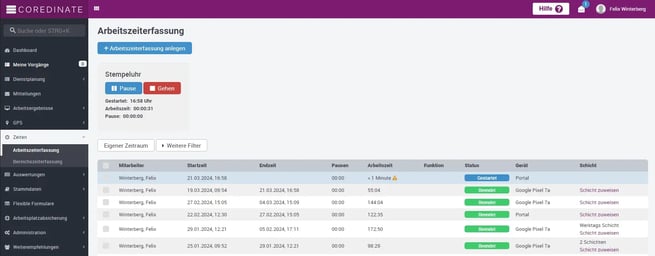
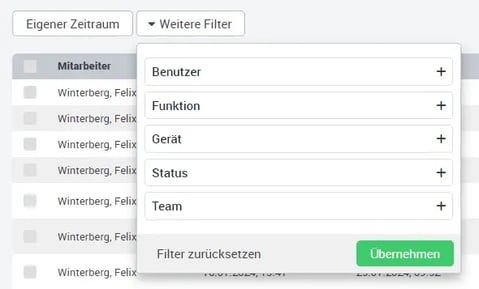
-
Wenn die entsprechenden Filter gesetzt sind und Einträge auf diese Filter zutreffen, wird die Liste wie bei der Arbeitszeiterfassung aufgebaut – lediglich der Kunde und der Bereich, in dem die Zeit verbracht wurde, werden zusätzlich aufgeführt.
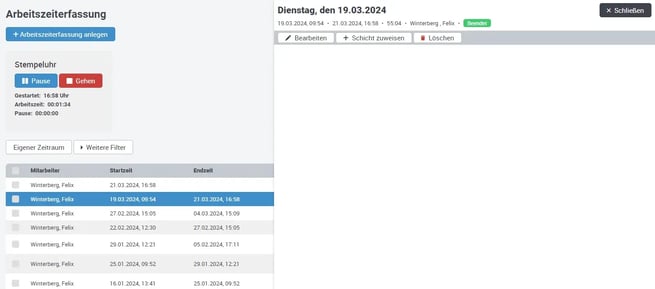
Erfasste Zeiten bearbeiten oder löschen
Wenn Sie über die entsprechenden Rechte verfügen, können Sie im Portal die erfassten Zeiten jederzeit bearbeiten oder sogar komplett löschen. Dies geschieht in den folgenden einfachen Schritten:
- Öffnen Sie im Portal im Hauptmenü links zunächst Zeiten und dann z. B. Arbeitszeiterfassung oder Bereichszeiterfassung.
- Es öffnet sich eine Liste mit allen bisherigen Zeiterfassungen, die Sie über die oben stehenden Filter eingrenzen können.
- Klicken Sie zum Bearbeiten der gewünschten Zeit einfach auf den Stift am Ende der jeweiligen Zeile. Nehmen Sie die gewünschten Änderungen vor und speichern Sie Ihre Eintragungen.

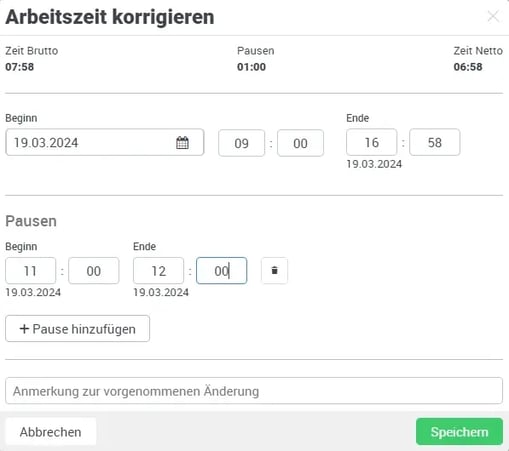

Möchten Sie einen Eintrag komplett löschen, klicken Sie auf die rote Mülltonne mit Löschen am Ende der Tabelle des jeweiligen Eintrags. Eine Warnmeldung erscheint, die Sie bestätigen müssen, um den Eintrag wirklich zu löschen. Wenn Sie auf Bestätigen klicken, ist der Eintrag unwiderruflich gelöscht. Es gibt keine Möglichkeit, nachzusehen, wer den Eintrag gelöscht hat, da durch die Löschung keine Änderungshistorie mehr für diese Zeit existiert.
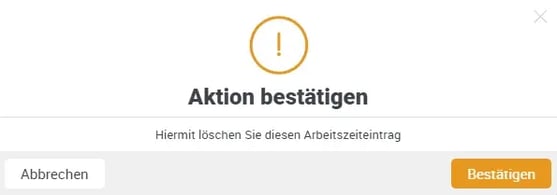
Wenn Sie auf Bestätigen klicken, ist der Eintrag unwiderruflich gelöscht!
Sie können auch nicht nachsehen, wer den Eintrag gelöscht hat, weil es durch die Löschung keine Änderungshistorie mehr für diese Zeit gibt!
Sie können jedoch sehen, ob, wann und von wem ein Eintrag geändert wurde. Klicken Sie dazu auf den gelben Button Verändert, um die Änderungshistorie anzuzeigen.
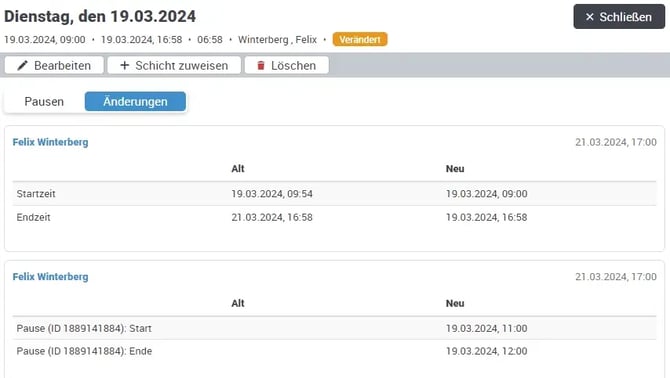
Wird eine Zeit nachträglich direkt über das Portal erfasst, steht diese immer als Verändert in der Liste. Ein Eintrag, der im Portal über den Button Kommen und Gehen erfasst wird, erscheint regulär als Beendet in der Liste.